ツイキャスは、スマホ・タブレット、PCから配信ができるライブ配信サービス。
Twitterと連携できることで話題となり、利用者数は約400万人を超えました。
今回は、そんなツイキャスの配信・視聴方法をスマホ・PC別に解説していきますね。

ツイキャスとは?


ツイキャスは、2010年にサービスを開始したライブ配信サイト・アプリ。
顔出し配信からゲーム配信、ラジオ配信まで、様々な配信に対応しています。
よくTwitter発祥のサービスと勘違いされますが、Twitterとは何の関係もありません。
人気配信者の「あっとくん」や「コレコレ」はツイキャスで配信を行っています。
終わりではなく始まり
何かに邪魔されてもまた俺らで作りあげればいい お前となら何度でも挑戦し続けれる
俺らは頂点に居続けるに相応しい pic.twitter.com/HlGg8xVQWz
— あっとくん@最強イケボ (@_AtToKun) December 12, 2021
【CASサブ】『すとぷりのななもりの新しい暴露… / ツイキャス闇ニュース!人気歌い手が女子高生に…』(2022/03/13 22:41~0:51 https://t.co/SdTHUr1ykZ)の最大同時接続数は103,763人でした。
ツイキャス本垢の最大同接を更新!
通算100回目の同接10万人超を達成!#コレコレ pic.twitter.com/Ztgdp3rw1O
— コレコレ同接まとめ (@KoreMaxViewers) March 13, 2022
声が魅力的な人や、トークで勝負できる人はツイキャスの配信に向いていますね。
ツイキャスの視聴方法


ツイキャスは、スマホ・PCで視聴が可能です。
今回は、スマホ・PC別に分けて視聴方法を解説していきますね。
- スマホで視聴する方法
- PCで視聴する方法
スマホで視聴する方法
スマホで視聴する場合、「ツイキャスビュワー」ををインストールする必要があります。
iPhoneはこちらから、androidはこちらからインストールしてください。
インストール後、現在配信中のライブ映像一覧が出てくるので、見たい配信があればタップします。
PCで視聴する方法
PCで視聴する場合は、ブラウザからの視聴が可能になります。
ツイキャス公式に飛び、気になる配信を覗いてみましょう。
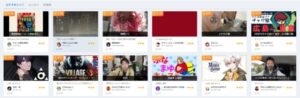
様々なカテゴリーがあるので、興味がありそうなものを探してみるのも良いでしょう。
ツイキャスの配信方法


ツイキャスは、スマホ・PCで配信が可能です。
視聴方法と同じく、スマホ・PC別に分けて配信方法を解説していきます!
- スマホで配信する方法
- PCで配信する方法
スマホで配信する方法
ツイキャスをスマホで配信する手順は、以下の通りです。
- アプリをインストール
- アカウントを新規作成
- 配信設定を行う
- ライブをタップ
1.アプリをインストール
ツイキャス・ライブのアプリをインストールします。
iPhoneはこちらから、androidはこちらからインストールしてください。
2.アカウントを新規作成
配信に使うアカウントを新規作成します。
「新規アカウントを作成」をタップし、必要な情報を入力しましょう。
Twitterのアカウントで配信したい場合は、Twitterを連携させるだけでOKです。
3.配信設定を行う
マイページのライブ設定をタップし、ライブの名前とタグを設定します。
タグは無理に設定する必要はありませんが、視聴者が検索した際に配信が表示されやすくなります。
視聴者数を増やしたいなら、タグを設定して損は無いでしょう。
4.ライブをタップ
ライブをタップすると、配信が始まります。
視聴者を惹きつける配信ができるよう、頑張りましょう!
PCで配信する方法
ツイキャスをPCで配信する手順は、以下の通りです。
- ツイキャス公式サイトに飛ぶ
- 配信ソフトをダウンロード
- 「ブラウザ配信」を選択
- 配信設定を行う
- 配信スタート
1.ツイキャス公式サイトに飛ぶ
まずは、ブラウザ版のツイキャス公式サイトに飛びます。
2.配信ソフトをダウンロード
PCからの配信は、OBSstudioという配信ソフトが推奨されています。
(もちろん、他の配信サイトでもOKです)
3.「ブラウザ配信」を選択
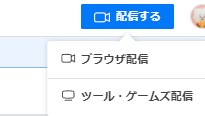
雑談配信・顔出し配信メインであれば、ブラウザ配信を選択してください。
4.配信設定を行う
ダウンロードした配信ソフトと、ツイキャスと連携させましょう。
ツイキャスとの連携方法は、ツイキャス公式サイトをご確認ください。
5.配信設定を行う
マイクやカメラの許可、配信タイトルやタグの設定を行いましょう。
設定を行ったら、そのまま配信をスタートできる状態になります。
スマホ・PCでゲーム配信がしたい場合は、こちらの記事を参考にしてみてください。
ツイキャスのプレミア配信とは?
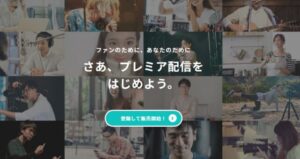

ツイキャスは、基本無料で楽しめます。
ですが、有料チケットを購入した人を対象に配信する「プレミア配信」機能もあります。
ライブやイベントの代わりに、プレミア配信で生放送を行う配信者が増えているようですね。
チケットの値段は、300円〜30,000円まで自由に設定することが可能です。
ツイキャスでプレミア配信をする方法


プレミア配信は、人気配信者以外でも利用できるサービスです。
事前にチケット販売の手順を含め、プレミア配信する方法を解説していきますね。
- キャスマーケットに出品登録
- 商品の登録
- 基本情報の登録
- 当日に配信
①キャスマーケットに出品登録(2回目以降は不要です)
マイページ→アカウントメニュー→公式ストア→登録して販売を開始
②商品の登録
公式ストア→マイショップ→商品の追加
③基本情報の登録
商品カテゴリ→プレミア配信チケット→商品名にライブタイトル→ライブ配信の日時を設定→商品画像にサムネイル画像を設定→商品詳細にライブ配信の内容を記載→ライブ価格を設定→参加できる人数の上限を設定→キャスマーケットに公開
・メッセージ
メッセージ機能をONに設定にしておきますと、チケット購入後から配信日の30日後まで、購入者と最大15回メッセージを送り合うことが出来ます。
・初期費用
初期費用は無料です。リスクなしで開始できます。
・販売手数料
1件ごとに一律20%の販売手数料が発生します。
・振込手数料
振込手数料は300円です。
万が一、口座情報などが間違っている場合、別途1000円の手数料がかかりますので気を付けましょう。
④当日に配信
チケットの登録が完了すれば、後は当日配信するのみです!
生配信後、録画を公開することもできます。
もう一度ライブを視聴したい方や、配信を見逃してしまった方にも視聴してもらうことができるので、配信後も録画放送のお知らせをSNSなどで送ってみましょう。
プレミアム配信をすることで、チケットを買って見に来てくれた視聴者との距離も縮まります。
ツイキャスのプレミア配信の購入・視聴方法

プレミア配信は、チケットを購入しないと視聴できません。
そのチケットの購入方法を詳しく説明しますね!
チケットの購入方法
①ツイキャスアカウントでログインをします。
プレミアム配信は購入したアカウントで視聴できます。
②ツイキャスの公式ストアでツイキャスチケットを購入します。
③チケットページで該当するチケットなのかを確認して購入手続きに入ります。
④入力したメールアドレス宛にプレミア配信に関するメールが送信されます。
特典付きチケットをご購入の場合は、住所・郵便番号・住所・電話番号を入力してください。
⑤支払い方法を選びます。
・クレジットカード
・ジャパンネット銀行と楽天銀行
・ペイジー(配信予定日の2日前の23時まで)
・コンビニ支払い (配信前日の23時まで)
・Amazon pay
⑥「購入を確定してお支払いへ」に進んでから45分以内に購入または購入予約を選択します。
・支払期日は支払い方法によって違うので注意してください。
プレミアム配信の視聴方法
プレミアチケットを購入すると、自動的にプレミア配信グループへ追加されます。
ライブ配信が始まったら購入アカウントでログインすれば視聴できます。
事前に通知を受け取りたい方はサポーターリストの通知をONにしておくと便利です。
ツイキャスの配信は稼げる?


結論から言うと、ツイキャスの配信で稼ぐことは可能です!
ツイキャスには、お茶爆という投げ銭機能があるため、収益化も夢ではありません。
熱狂的な固定ファンを獲得できれば、ツイキャス1本で稼げるようになるでしょう。
しかし、収益化するには3か月で100時間以上配信という厳しい条件があります。
専業ライバーであれば楽々クリアできますが、副業で活動しているライバーは難しいですね。
副業で活動するライバーは、事務所に所属することをおすすめします。
ツイキャスで稼ぎたいならライバー事務所がおすすめ


ライバー事務所は、ライブ配信者専門の事務所です。
売れるための戦略やコツ、ノウハウをライバーと一緒になって考えてくれます。
フリーライバーは、なかなか収益化が難しいのが現実。
そのため、事務所に所属して人気ライバーを目指すことをおすすめします。
当サイトのおすすめライバー事務所は、こちらの記事で紹介しています。
ぜひ参考にしてみてください。
ライバー事務所とは?おすすめのライバー事務所15選をまとめてみました
ツイキャスの配信・視聴方法まとめ
ツイキャスは、ライブ配信アプリの中でも長い歴史を持っています。
昔から現役で活動している人や、新規で参戦してくる人まで様々です。
しばらく、ツイキャスの人気が落ちることは無いでしょう。
配信方法も簡単なので、気軽に挑戦してみてください。
















